- Функція сканування документів з'явилася iPhone і поступово розгортається; в Android Він починає з'являтися та має альтернативу у файлах de Google.
- Дозволяє автоматичне обрізання, корекцію орієнтації та кольорові, сірі або чорно-білі фільтри для покращення читабельності.
- На iPhone він генерує PDF Готовий до надсилання, з опціями редагування, зміни порядку та збереження; обмеження розміру завантаження документа – 2 ГБ.

Якщо вас коли-небудь просили надіслати цифровий документ, а у вас не було під рукою сканера, тепер це набагато простіше: WhatsApp Він має власний сканер, який працює з камерою мобільного телефону для... створювати файли, готові до спільного використанняЦя нова функція доповнює список корисних інструментів програми та дозволяє сканувати документи, не виходячи з чату, з фільтрами та обрізанням, щоб результат був чітким та розбірливим. У наступних рядках ми розповімо вам, як отримати від цього максимум користі та які у вас є альтернативи, якщо ця функція ще не з’явилася на вашому телефоні.
Функція викликається сканувати документ і знаходиться в меню вкладень, яке ви вже використовуєте для надсилання фотографій або файлів. На iPhone він з’явився у WhatsApp версії 24.25.89 і розгортається поступово, тому може знадобитися деякий час, щоб з’явитися для всіх користувачів. Деякі ЗМІ стверджують, що він також вже з’являється на Android, хоча й не на всіх пристроях; тому ми також пропонуємо вам простий метод для Android за допомогою програми Google Files. У будь-якому разі, трюк той самий: наведіть камеру на папір, і програма визначить краї, налаштує перспективу та створить документ, готовий до надсилання, за допомогою кількох дотиків.
Як працює мобільний сканер документів
Сканер — це не що інше, як комбінація камери та програмного забезпечення, здатного розпізнавати контури паперу, правильна перспектива і збільшити контрастність, щоб текст був чітко читабельним. На мобільних пристроях це завдання виконує сама камера разом з алгоритмами, які перетворюють фотографію на щось більше схоже на скан, ніж на просте зображення. Тому, коли ви обрамляєте квитанцію чи договір, ви побачите, як програма малює рамку та виправляє нахил, в результаті чого файл стає чіткішим, ніж звичайна фотографія.
Тепер WhatsApp інтегрує цей процес у процес надсилання документів, уникаючи необхідності відкривати зовнішній додаток. За допомогою цієї системи ви можете оцифрувати з квитків на покупку та платіжних ваучерів до нотаток чи звітів, і все це, не виходячи з чату. Післяобробка дозволяє обрізати межі, повертати сторінки та застосовувати кольорові фільтри для покращення читабельності тексту на папері.
Мета полягає в тому, щоб ви могли керувати своїми документами в дорозі: сканувати, переглядати результат, зберігати його та ділитися ним там, де ви ведете розмову. Таким чином, Швидко конвертуйте рахунки-фактури, накладні або договори у файлах, які легко читати та мають невелику вагу.
Доступність, необхідна версія та що вона дозволяє робити
Функція сканування документів доступна на iPhone, починаючи з версії 24.25.89 WhatsApp. Наразі його поступово активують через App Store, тому, якщо він ще не з’явився, варто оновити його та дочекатися його появи у вашому обліковому записі. Кілька ЗМІ повідомляють, що спочатку його офіційно не анонсували на Android, хоча в останні тижні деякі користувачі вже бачили його на своїх телефонах. Якщо у вас він не активований, нижче ви побачите, як його відтворити за допомогою Google Files.
Внутрішній сканер WhatsApp не обмежується лише фотографуванням: він включає автоматичне кадрування, корекція орієнтації та фільтри Розроблено для документів. Зокрема, ви можете перемикатися між кольором, градаціями сірого та чорно-білим режимами, а також вмикати або вимикати спалах під час сканування в умовах слабкого освітлення. Ці налаштування застосовуються перед збереженням і допомагають забезпечити чіткий текст, навіть якщо папір трохи зім'ятий або фон нерівний.
Ще один важливий момент – це постредагування. Перед надсиланням ви можете відкрити попередній перегляд і налаштувати межі, повернути криві сторінки або видалити ті, які ви не хочете включати. На iPhone, коли ви закінчите, створює PDF-документ з усіма відсканованими сторінками поспіль, готовими до негайного обміну через WhatsApp. У ранніх версіях деякі ЗМІ не чітко пояснювали, чи завжди експортується у PDF, але на практиці робочий процес iOS створити цей файл для зручнішої доставки.
Що стосується обмежень, пам'ятайте, що максимальний розмір будь-якого документа що ви надсилаєте через WhatsApp, це 2 GBЦе дуже широке поле для сканованих документів, які зазвичай важать набагато менше, особливо якщо використовувати чорно-білий фільтр або фільтр у відтінках сірого. Якщо вам потрібно зберегти файл поза WhatsApp, ви завжди можете зберегти його в програмі «Файли» на iPhone, а потім поділитися ним електронною поштою, завантажити в хмару, роздрукувати або навіть захистити паролем за допомогою опції «Заблокувати PDF».

Крок за кроком на iPhone: Сканування з чату
Перш за все, переконайтеся, що у вас оновлено додаток. Ви можете перевірити версію в налаштуваннях WhatsApp і, якщо вона старіша за потрібну, встановити останню версію. Після активації функції ви зможете отримати до неї доступ там, де завжди додаєте файли: у додати кнопку в розмові або групіТам ви побачите розділ документів із трьома поширеними опціями, включаючи ту, яку ми розглядаємо: сканувати документ.
Процес дуже простий і не вимагає жодних складних технік. Найкраще розмістити папір пласко на поверхні з гарною контрастністю та хорошим освітленням, щоб краї були чітко видимі. У полі зору камери ви побачите рамку, яка виявляє контур; коли кадрування правильне, захоплення може бути автоматичнимабо ви можете клацнути, якщо бажаєте працювати вручну. Обидва методи налаштовують перспективу та контрастність, щоб текст було легше читати.
- Відкрийте WhatsApp на своєму iPhone та увійдіть у чат, куди ви хочете надіслати відсканований файл. Мета полягає в тому, щоб розмова була під рукою, щоб ви могли поділитися документом, щойно закінчите.
- Натисніть кнопку «Додати» та виберіть документи. З’явиться три опції: вибрати з файлів, вибрати фотографію або відео та відсканувати документ.
- Виберіть «Сканувати документ». Відкриється камера, спрямована на папір, зі спеціальними функціями для виявлення країв та вирівнювання вмісту.
- Зосередьтеся на документі. В автоматичному режимі програма знімає кадр, коли він правильний; у ручному режимі ви торкаєтесь екрана, щоб зробити знімок. Якщо ви помилитеся, ви можете без проблем повторити знімок.
- Коли ви закінчите, збережіть. WhatsApp згрупує сторінки та покаже вам PDF-файл із текстовим полем і кнопкою надіслати.
Під час сканування у верхній частині екрана є кнопки швидкого доступу для перемикання між автоматичним та ручним захопленням, активації спалаху та зміни колірного режиму. Ці елементи керування допомагають вам справлятися з реальними ситуаціями, такими як офіс із холодним люмінесцентним освітленням або зім’ятий чек, який виглядає гірше в кольорі, ніж у чорно-білому. Зазвичай, відтінки сірого значно покращити читабельність друкованого тексту.
Після кожного знімка в кутку створюється мініатюра; торкнувшись її, ви вводите редактор, де можна обрізати краї, повертати сторінки, які вийшли кривими, або видаляти непотрібні. Ви також можете повторно відсканувати документ з нуля, якщо хочете переробити весь документ. Після підтвердження WhatsApp створює PDF-файл з усіма сторінками в порядку та дозволяє додати текст перед надсиланням.
Після того, як ви поділитеся файлом, він буде доступний у цій розмові, щоб ви могли переглядати його будь-коли. Ви можете переслати його в інші чати, відкрити та поділитися ним з іншими програмами або зберегти локальну копію у ФайлахЯкщо ви працюєте з конфіденційними документами, вам слід скористатися системними опціями для їх захисту, наприклад, заблокувавши PDF-файл у файловому менеджері iPhone.
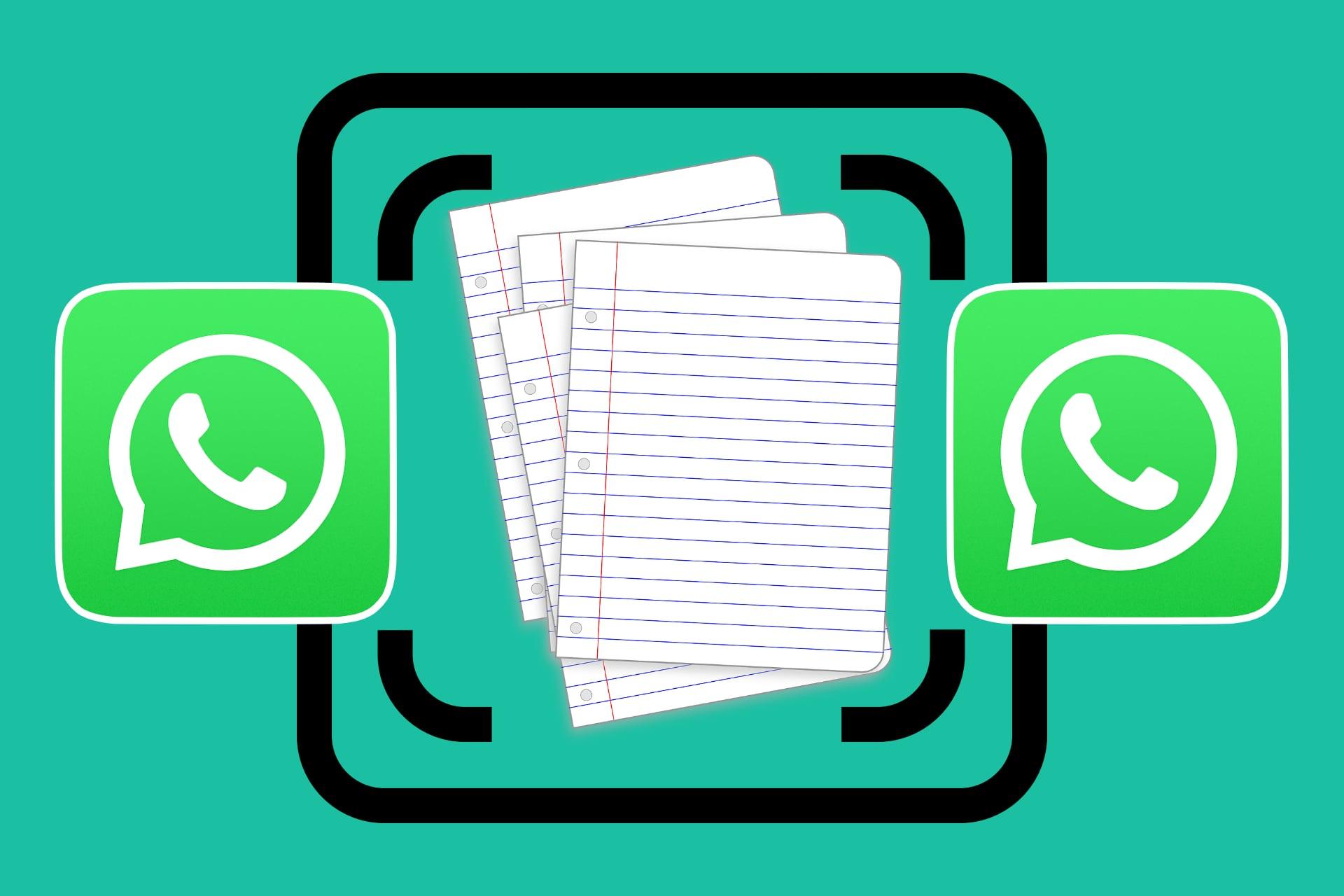
Елементи керування та налаштування сканера: фільтри, спалах та захоплення
Сканер WhatsApp містить кілька простих елементів керування, які впливають на кінцевий результат. Окрім автоматичного обрізання, ви можете змінити спосіб зйомки зображення, освітлення сцени та обробку кольорів. Ці налаштування розроблені для того, щоб зробити документ читабельним та чистим без необхідності редагувати його в іншій програмі. економія часу та сил.
У режимі захоплення є два режими: автоматичний та ручнийАвтоматичний затвор виявляє край паперу та спрацьовує, коли він правильно вирівняний, що ідеально підходить для швидкого сканування кількох аркушів поспіль. Ручний затвор надає вам повний контроль над натисканням кнопки, коли вам потрібно, і корисний для складних документів, таких як глянцеві аркуші або прозорий пластик, що відбиває світло.
Під час освітлення спалах допомагає в темряві або тінистих умовах. Найкраще використовувати його економно, щоб уникайте блиску на глянцевому паперіале на термопаперових чеках легкий спалах може покращити читабельність. Секрет полягає в тому, щоб дотримуватися достатньої відстані та кута, який мінімізує відблиски.
У кольорі можна перемикатися між трьома режимами: кольоровим, у градаціях сірого та чорно-біліКольоровий режим рекомендується для штампів або інших хроматичних елементів, тоді як чорно-білий варіант забезпечує найбільш контрастний текст і легкі файли. Відтінки сірого – це фантастичний компроміс, коли потрібно зберегти деталі, не збільшуючи розмір PDF-файлу.
Нарешті, у попередньому перегляді документа ви можете змінити порядок сторінок, точно обрізати краї та повернути ті, що були обрізані неправильно. Ці корекції швидкі, застосовуються перед створенням PDF-файлу та дозволяють одержувачу отримати чистий, презентабельний файл професійного вигляду.

Android Today: Де знаходиться функція та альтернатива за допомогою Files by Google?
На Android ситуація змінилася з el tiempoПід час першого запуску WhatsApp не інтегрував сканер у додаток для всіх користувачів цієї системи, і кілька ЗМІ вказали, що він офіційно недоступний. Тим часом є телефони Android, на яких опція сканування документа вже відображається в документах у кнопці вкладення, як і на iPhone. Якщо під час відкриття документів ви бачите «Вибрати з файлів», «Вибрати фото або відео» та «Сканувати документ», ви можете скористатися… той самий процес, пояснений в iOS та миттєво надішліть результат.
Якщо воно все ще не відображається, найзручнішим варіантом є Файли Google, широко використовуваний файловий менеджер, який містить спеціальну кнопку для сканування документів. Він працює практично ідентично WhatsApp на iPhone: він виявляє краї, коригує перспективу та дозволяє застосовувати фільтри перед перетворенням усього у PDF. Потім просто поділіться цим PDF-файлом у WhatsApp з меню файлів.
Процес сканування за допомогою Google Files простий і швидкий, навіть якщо ви скануєте кілька сторінок. Коли ви відкриєте функцію сканування, ви побачите камеру з автоматичним захопленням, яка реагує, коли обрамляє прямокутник; якщо ви не задоволені результатом, ви можете перейти в ручний режим і натиснути , коли будете готові. Система зберігає кожну сторінку в режимі попереднього перегляду та дозволяє видаляти межі, точніше обрізати або застосовувати контрастні фільтри щоб текст можна було читати без зусиль.
- Відскануйте всі потрібні сторінки. Коли закінчите, натисніть «Готово». Додаток створить PDF-файл з обробленими зображеннями, упорядкованими та готовими до використання.
- Відкрийте PDF-файл з Файлів і виберіть ПоділитисяВиберіть WhatsApp, виберіть контакт або групу та додайте коментар, якщо потрібно, перед надсиланням.
- Якщо виробник не включає Files by Google за замовчуванням, ви можете завантажити його безкоштовно з Play Store. Він легкий і також додає інші утиліти для керування вашим зберігання.
Хоча ця альтернатива передбачає подальший крок, на практиці потрібно дуже мало І результат дуже схожий на результат вбудованого сканера. Коли WhatsApp загалом увімкне цю опцію для всіх користувачів Android, робочий процес стане ще спрощенішим, оскільки вам не доведеться відриватися від розмови, щоб відсканувати папір перед собою.
Застереження, яке ніколи не буває зайвим: захистити PDF-файли паролем Зберігаючи їх у файловому менеджері, це гарна практика, якщо ви працюєте з конфіденційною інформацією. Уникайте надсилання конфіденційних даних незнайомцям, а якщо ви працюєте з конфіденційною інформацією, подумайте про захист PDF-файлів паролем під час їх збереження у файловому менеджері. Нарешті, завжди намагайтеся сканувати на поверхні з високою контрастністю та за хорошого освітлення; якщо ви бачите зелену рамку на екрані або точне автоматичне обрізання, це ознака того, що розпізнавання працює належним чином.
З усім вищезазначеним, сканування з WhatsApp стає щоденним жестом: відкрийте чат, запишіть, перевірте та надішліть. Чи то квитки, квитанції, нотатки чи контракти, досвід гнучкий та простийЯкщо у вас ще немає цієї функції, Files by Google на Android ідеально заповнить прогалину, поки ви не отримаєте оновлення з вбудованою опцією.
Завдяки вбудованому сканеру, редактору з обрізанням та фільтрами, а також генерації PDF-файлів, WhatsApp зміцнює свої позиції як повноцінний інструмент для керування паперовою роботою в дорозі.Завдяки доступності iPhone, постійному розгортанню та надійним альтернативам для Android, тепер ви можете оцифровувати документи з чіткими результатами та негайною доставкою, зберігаючи ваші розмови та документацію в одному місці.
Пристрасний письменник про світ байтів і технологій загалом. Я люблю ділитися своїми знаннями, пишучи, і саме це я буду робити в цьому блозі, показуватиму вам все найцікавіше про гаджети, програмне забезпечення, апаратне забезпечення, технологічні тренди тощо. Моя мета — допомогти вам орієнтуватися в цифровому світі в простий і цікавий спосіб.

